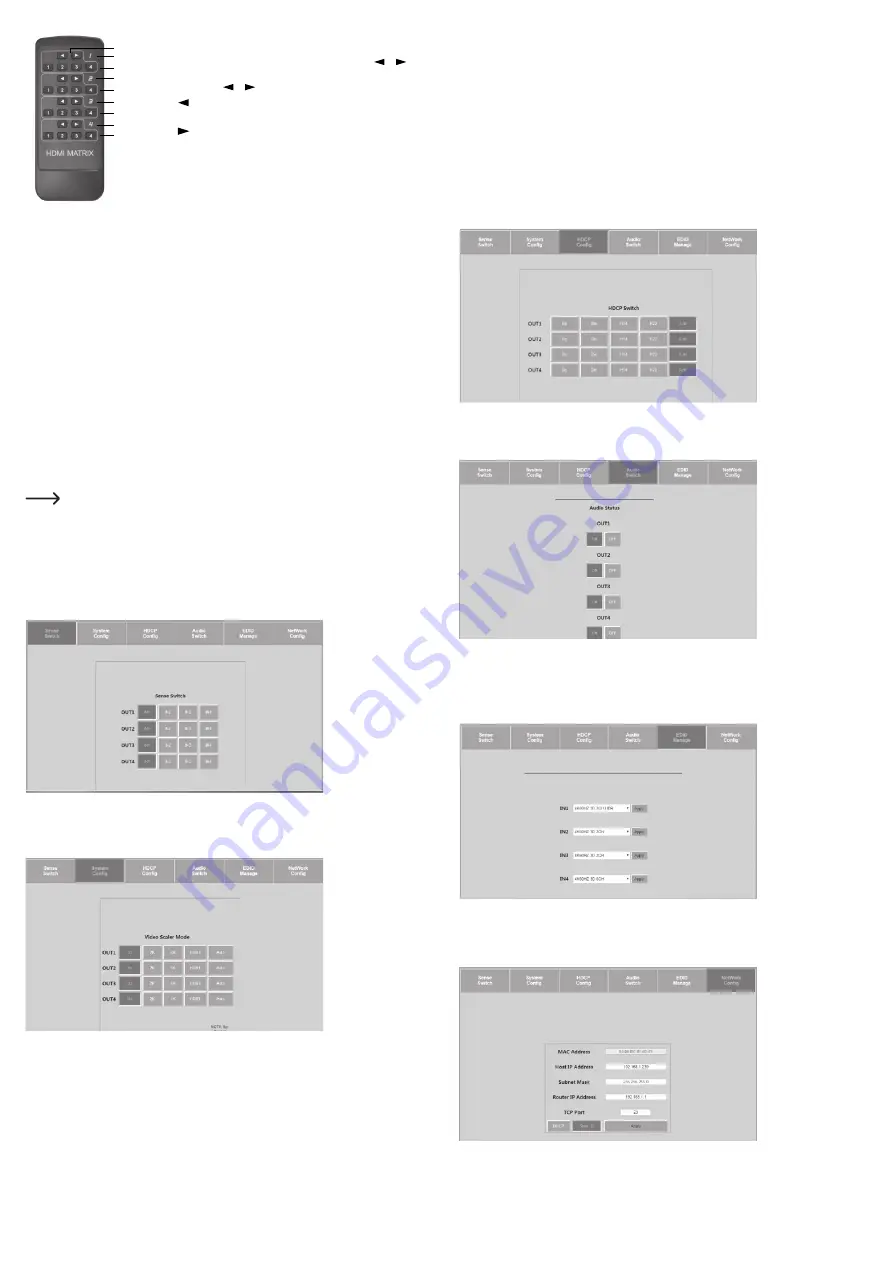
B
A
D
F
H
G
E
C
I
• De op de afstandsbediening aangegeven cijfers
1 - 4
(B, D, F en H)
vertegenwoordigen de HDMI-uitgangen.
• Druk op een van de toetsen van de vier paren van de pijltoetsen
(A) om
het signaalpad tussen uitgang en ingang over te schakelen. De aan de uitgang
toegewezen pijltoetsen
schakelen de ingangen na elkaar door.
• Druk op de pijltoets van een uitgang om de toegewezen ingang een niveau
omlaag te schakelen 4-->1.
• Druk op de pijltoets van een uitgang om de toegewezen ingang een niveau
omhoog te schakelen 1-->4.
• Druk op de cijfertoetsen van een uitgang
1 - 4
om het ingangssignaal direct naar
de betreffende uitgang te schakelen.
Webinterface HTTP
De functies van de videomatrix kunnen ook met behulp van een webinterface worden ingesteld. Om dit te
gebruiken gaat u als volgt te werk:
• Verbind de
Ethernet
(4) aansluiting van de videomatrix via een geschikte netwerkkabel met RJ45-stekker
met een actieve routerpoort in uw computernetwerk.
a) Met de webinterface via het netwerk verbinden
• Open een webbrowser op een computer op het netwerk.
• Voer het standaard IP-adres 192.168.1.239 in in de adresbalk van de browser. De webinterface van het
videomatrix verschijnt.
Als deze werkwijze niet werkt, omdat u bijv. op een niet-standaard geconfigureerd netwerk bent aangesloten,
gebruik dan de toewijzing van IP-adres (Dynamic Host Configuration Protocol (DHCP)) voor de videomatrix.
Om de configuratie via DHCP voor de videomatrix in te schakelen, gaat u als volgt te werk:
• Houd de toetsen
OUTPUT 1
en
OUTPUT 4
tegelijkertijd gedurende 3 seconden ingedrukt.
• Wacht 5 seconden en druk en houd de toetsen
OUTPUT 3
en
OUTPUT
4 eveneens gedurende 3 seconden
ingedrukt. Het door DHCP toegewezen IP-adres wordt in de lcd-display weergegeven. Onthoud dit adres.
• Gebruik nu dit IP-adres in de adresbalk van uw browser en maak verbinding met het webinterface. Zodra u
verbonden bent, kunt u met de webinterface een vast IP-adres aan de videomatrix toewijzen. Zie daarvoor
de het gedeelte g) "Netwerkparameters instellen' in het hoofdstuk "HTTP-webinterface".
Het is ook mogelijk om een statisch IP-adres handmatig via de besturingssoftware "HDMI
Matrix 4x4 V1.1" of met TCP/IP stuurcommando's via de seriële interface RS232 in te stellen.
Raadpleeg hiertoe de relevante hoofdstukken en "HDMI Matrix 4x4 V1.1 Software" en "Seriële
interface-verbinding RS232".
b) Signaalpad voor HDMI-signalen schakelen
In de registerkaart "Sense Switch" kunt u het signaalpad tussen ingangen en uitgangen met behulp van de
webinterface schakelen.
• Klik met de cursor op de gewenste combinatie van
OUTPUT
en
INPUT
toetsen op uw scherm om een
signaalpad te kiezen.
c) Scaling instellen
Met de registerkaart "System Config" kunt u de scaling van de signaalpaden tussen ingangen en uitgangen
schakelen. Elk signaalpad kan afzonderlijk worden aangestuurd. Klik met de cursor op de gewenste
combinatie van
OUTPUT
en resolutietoetsen om de scaling te kiezen
Scalingmogelijkheden
• AUTO = automatische herkenning - de scaling wordt volgens de eigenschappen van het weergaveapparaat
met de EDID-informatie ingesteld. Wanneer in de EDID-informatie bijvoorbeeld de resolutie van 1080p is
aangegeven, wordt de scaling ingesteld op 2K.
• BP = bypass - de scaling is uitgeschakeld. Het HDMI-signaal wordt ongewijzigd doorgelust.
• 2K = 4K --> 2K - het 4K-ingangssignaal wordt naar HD-resolutie gebracht. Afhankelijk van het
ingangsformaat wordt 1080p of 1900 x 1200 uitgegeven.
• 4K = 2K --> 4K - het 1080p-ingangssignaal wordt naar 4K gebracht.
• HDBT = HDBaseT Compatibility Mode (Compatibiliteitsmodus): Als de bandbreedte van het 4K-signaal
boven 9 GBit/s ligt, wordt dit gecomprimeerd om in systemen met <18 GBit/s bandbreedte te worden
doorgestuurd. De overdracht van de 4K-resolutie is mogelijk, maar de informatie, die voor weergave van
een hoog contrastbeeld (HDR) nodig zijn, worden uit de gegevensstroom weggefilterd.
d) HDCP-opties beheren
Op de registerkaart "HDCP Config" stelt u de verschillende HDCP-opties in.
e) Audio schakelen
Met de toetsen van de registerkaart "Audio Switch", schakelt u de audio-uitvoer voor afzonderlijke
signaalpaden in of uit (
ON/OFF
).
f) EDID-management
Met de registerkaart "EDID Manager" kunnen de verschillende vooraf gedefinieerde en 3 door de gebruiker
gedefinieerde EDID-instellingen worden veranderd.
• Selecteer een optie uit het vervolgkeuzemenu door aanklikken met de cursor.
• Vergelijk de EDID-opties in het gedeelte "c) EDID instellen en schakelen".
g) Netwerkparameters instellen
Pas in het registerkaart "Network Config" de netwerkinstellingen aan. U kunt de volgende IP-parameters
instellen:
- Subnet Mask, Router IP adress, TCP-poort, Enable DHCP en Static IP
















